Το καλύτερο σεμινάριο για τη δημιουργία βίντεο χωρισμένης οθόνης σε Android και υπολογιστή
Εάν θέλετε να δημιουργήσετε μερικά εκπληκτικά βίντεο για μεταφόρτωση στο YouTube, το Facebook ή το Twitter και να προσελκύσετε περισσότερους θεατές, μπορείτε να δοκιμάσετε να δημιουργήσετε τα δημοφιλή βίντεο διαχωρισμένης οθόνης. Αυτό το είδος βίντεο μπορεί να μεταφέρει περισσότερες πληροφορίες με σαφήνεια, επομένως είναι πολύ χρήσιμο για τη σύγκριση πολλών προϊόντων, τη δημιουργία εκπαιδευτικών βίντεο ή τη δημιουργία βίντεο αντίδρασης.
So πώς να δημιουργήσετε βίντεο χωρισμένης οθόνης στο Android και Η/Υ; Φαίνεται δύσκολο να συνδυάσετε πολλά βίντεο σε μία οθόνη. Αλλά μην ανησυχείς. Αυτό το άρθρο θα παρουσιάσει τον καλύτερο τρόπο δημιουργίας απλών βίντεο σε χωριστή οθόνη στο Android. Για να δημιουργήσετε πιο ελκυστικά κολάζ βίντεο με σχεδιασμένα πρότυπα, εφέ και φίλτρα, μπορείτε επίσης να μάθετε για έναν επαγγελματία κατασκευαστή κολάζ βίντεο σε υπολογιστές.
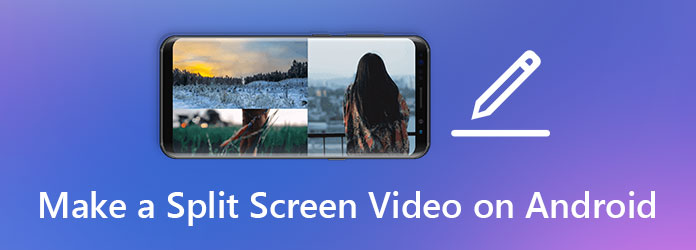
Μέρος 1: Πώς να δημιουργήσετε εύκολα βίντεο χωρισμένης οθόνης σε κινητά Android
Το PicPlayPost είναι ένα πρόγραμμα επεξεργασίας βίντεο all-in-one για τη δημιουργία βίντεο με διαχωρισμένη οθόνη, κολάζ φωτογραφιών, προβολές διαφανειών και αρχεία GIF σε Android και iOS. Μπορείτε επίσης να το χρησιμοποιήσετε για να προσθέστε υδατογραφήματα, κείμενο και μουσική για να κάνετε τα βίντεό σας σε χωριστή οθόνη πιο ελκυστικά στο Android. Και είναι εύκολο στη χρήση για όλους με απλή διεπαφή αλλά πολλαπλές δυνατότητες.
Βήμα 1Κατεβάστε την εφαρμογή στο Android σας. Πατήστε το νέο Έργο και επιλέξτε το Δημιουργήστε ένα κολάζ επιλογή για δημιουργία βίντεο διαχωρισμένης οθόνης στο Android.
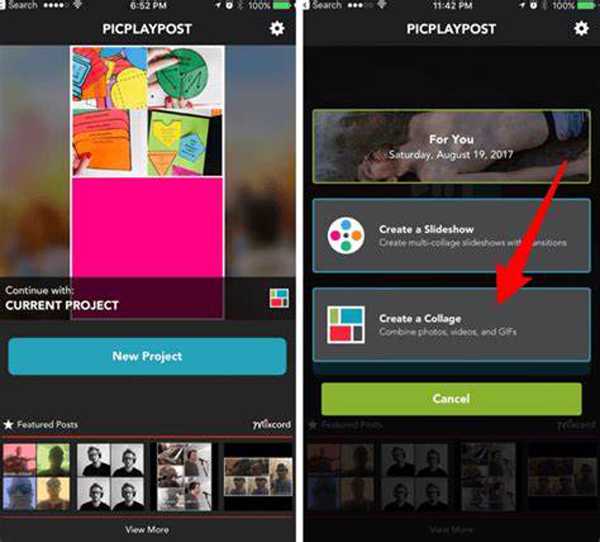
Βήμα 2Τώρα μπορείτε να επιλέξετε την επιθυμητή αναλογία πλαισίου και πρότυπα. Στη συνέχεια, πατήστε στο κενό πλαίσιο για να επιλέξετε βίντεο ή φωτογραφίες από το άλμπουμ σας. Τέλος, πρέπει να πατήσετε το Κοινοποίηση κουμπί για να αποθηκεύσετε το βίντεο χωρισμένης οθόνης στο τηλέφωνό σας Android ή να το ανεβάσετε στο YouTube, το Facebook κ.λπ.
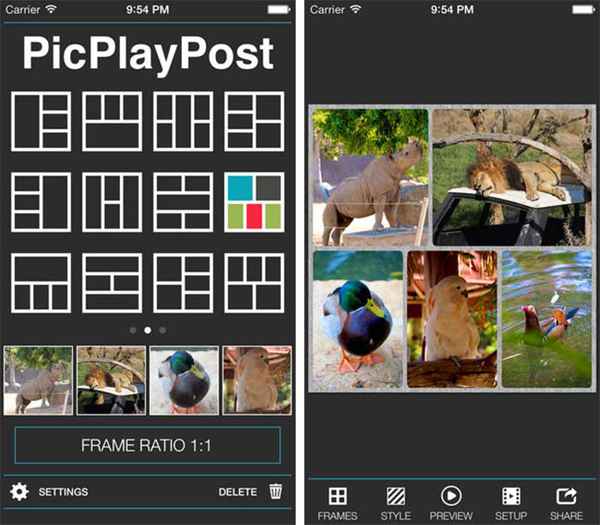
Μέρος 2: Ο πιο προτεινόμενος τρόπος για να δημιουργήσετε βίντεο χωρισμένης οθόνης στον υπολογιστή
Παρόλο που οι κατασκευαστές βίντεο διαχωρισμένης οθόνης στο Android είναι πολύ εύχρηστοι, οι περισσότεροι από αυτούς θα συμπιέσουν την ποιότητα του βίντεο και θα παρέχουν μόνο ανάλυση χαμηλότερη από 1080p HD. Με αυτόν τον τρόπο, μπορείτε να δοκιμάσετε να χρησιμοποιήσετε το Tipard Video Converter Ultimate σε υπολογιστές για να δημιουργήσετε βίντεο με χωριστή οθόνη με οποιαδήποτε μορφή βίντεο και υψηλή ποιότητα.
- 1. Δημιουργήστε βίντεο χωρισμένης οθόνης σε Windows/Mac με απλά βήματα.
- 2. Υποστηρίξτε όλες τις μορφές βίντεο για εισαγωγή και εξαγωγή.
- 3. Δυνατότητα προσαρμογής της μορφής και της ανάλυσης βίντεο για να διατηρηθεί η αρχική ποιότητα.
- 4. Εξοπλισμένο με πολλές δυνατότητες: επεξεργασία, αποκοπή, προσθήκη φίλτρων, προσθέστε μουσικήΚ.λπ.
Βήμα 1Εκκινήστε το Tipard Video Converter Ultimate στα Windows/Mac σας. Κάντε κλικ στο Κολάζ μενού και επιλέξτε τα επιθυμητά πρότυπα στο Περίγραμμα επιλογή στο κάτω μέρος. Στη συνέχεια, κάντε κλικ στο πρόσθεση εικονίδιο για να προσθέσετε τα βίντεο κλιπ που θέλετε στη σωστή θέση.
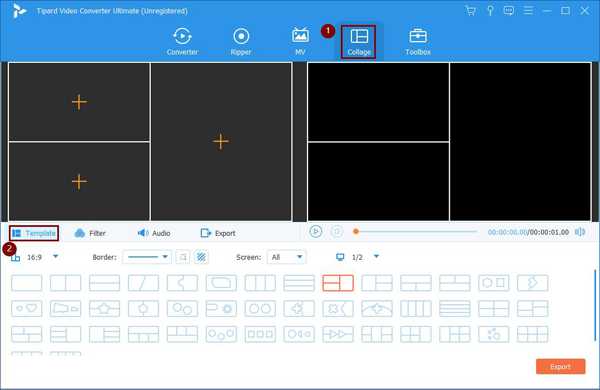
Βήμα 2Μετακινήστε το ποντίκι σας πάνω από το βίντεο και μπορείτε να δείτε την εργαλειοθήκη για επεξεργασία, αποκοπή, μεγέθυνση και σμίκρυνση του βίντεο.
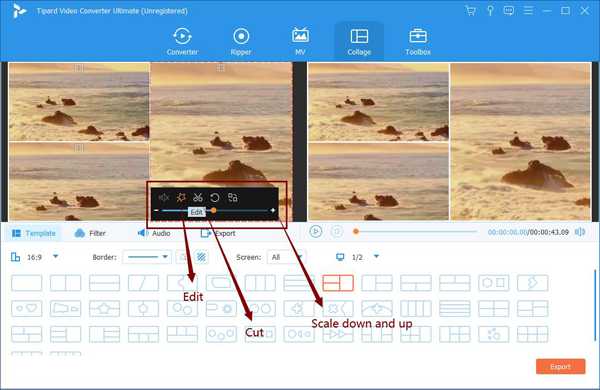
Κάντε κλικ στο Τομή κουμπί, μπορείτε να ρυθμίσετε το χρονοδιάγραμμα για να καθορίσετε το επιθυμητό μέρος ή να εισάγετε το συγκεκριμένο χρονικό σημείο για να επιλέξετε το επιθυμητό μέρος.
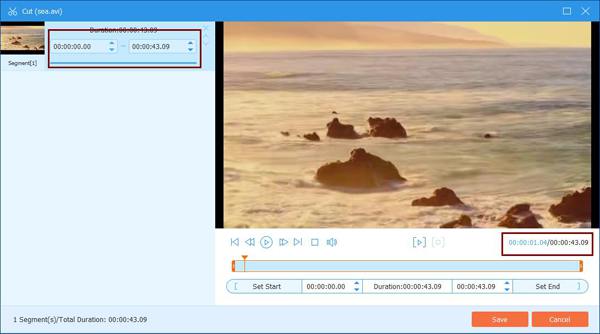
Αφού κάνετε κλικ στο Αλλαγή κουμπί, μπορείτε να περικόψετε, να περιστρέψετε και να προσθέσετε φίλτρα στο βίντεο ξεχωριστά. Στη συνέχεια, κάντε κλικ στο OK για να αποθηκεύσετε τις ρυθμίσεις.
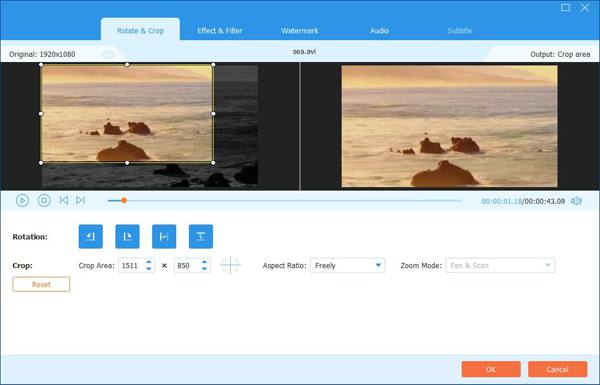
Βήμα 3Φυσικά, μπορείτε να αλλάξετε το φίλτρο ολόκληρου του βίντεο διαχωρισμένης οθόνης. Κάντε κλικ στο Φίλτρα επιλογή στο κάτω μέρος και επιλέξτε την επιθυμητή. Μπορείτε να κάνετε προεπισκόπηση του εφέ ανά πάσα στιγμή στη δεξιά οθόνη. Για να προσθέσετε μουσική υπόκρουση, μπορείτε να κάνετε κλικ στο Ήχου μενού και επιλέξτε το αρχείο ήχου στον υπολογιστή σας.
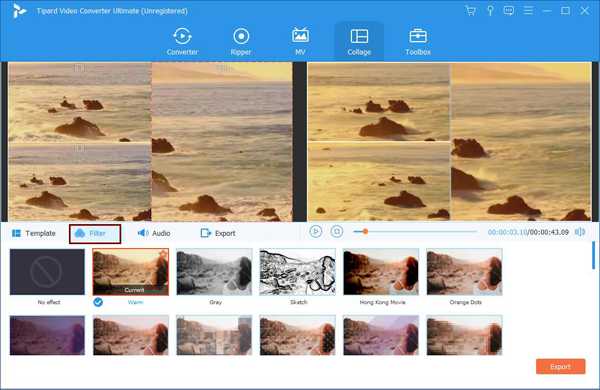
Βήμα 4Επιτέλους, επιλέξτε το εξαγωγή μενού και προσαρμόστε τη μορφή εξαγωγής βίντεο και την ανάλυση ανάλογα με τις ανάγκες σας. Στη συνέχεια, κάντε κλικ στο Démarrer l'exportation,en κουμπί για να αποθηκεύσετε τα βίντεο. Φυσικά, μπορείτε εύκολα να στείλετε αυτά τα βίντεο με χωριστή οθόνη στο τηλέφωνό σας Android.

Μέρος 3: Συχνές ερωτήσεις σχετικά με τη δημιουργία βίντεο διαχωρισμένης οθόνης στο Android
1. Μπορώ να ανεβάσω τα βίντεο χωρισμένης οθόνης που δημιουργήθηκαν στο Android στο YouTube;
Ναι μπορείς. Τα περισσότερα βίντεο διαχωρισμένης οθόνης που δημιουργούνται σε κινητά Android αποθηκεύονται σε μορφή MP4 με ανάλυση 1080p, η οποία είναι κατάλληλη για μεταφόρτωση στο YouTube.
2. Πώς να προσθέσετε υδατογραφήματα στα βίντεο με χωριστή οθόνη στο Android;
Οι περισσότεροι κατασκευαστές κολάζ βίντεο στο Android υποστηρίζουν την προσθήκη υδατογραφημάτων πριν από την εξαγωγή. Πάρτε για παράδειγμα το PicPlayPost, μπορείτε να ορίσετε το υδατογράφημα και το χρώμα του αφού επιλέξετε το πρότυπο.
3. Είναι δυνατή η δημιουργία βίντεο με χωριστή οθόνη στο Android με αρχεία AVI;
Ναι, μπορείτε να συνδυάσετε βίντεο AVI σε μία οθόνη μέσω επεξεργαστών βίντεο στο Android. Οι περισσότεροι επεξεργαστές βίντεο υποστηρίζουν οποιαδήποτε μορφή βίντεο ή φωτογραφίας.
Συμπέρασμα
Τα βίντεο χωρισμένης οθόνης είναι πολύ όμορφα με υπέροχα εφέ, τα οποία μπορούν να προσελκύσουν περισσότερους θεατές. Αυτό το άρθρο έχει εισαγάγει δύο μεθόδους για τη δημιουργία βίντεο σε χωριστή οθόνη σε Android ή υπολογιστή. Μπορείτε να επιλέξετε διαφορετικούς τρόπους ανάλογα με τις ανάγκες σας. Ωστόσο, θα πρέπει να σημειώσετε ότι ο κατασκευαστής κολάζ βίντεο στο Android θα μειώσει την ποιότητα του βίντεο σε κάποιο βαθμό. Επομένως, καλύτερα να δημιουργήσετε βίντεο χωρισμένης οθόνης σε υπολογιστή, αν είναι δυνατόν.







